ここでは今すぐアップルペンシルを接続したい方へ4つの対処法をご紹介します。

私の場合は【対処法1】で解決しました!
すぐに解決したい方ははじめに対処法1をチェックしてみてください!
iPadにペアリング済みのアップルペンシルが反応しない
ペアリングしたはずなのに反応しない!
充電もされず突然ペンシルが使えなくなりました。
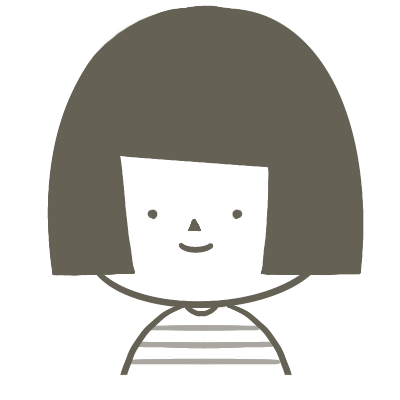
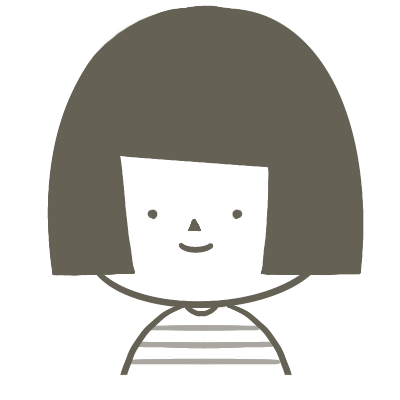
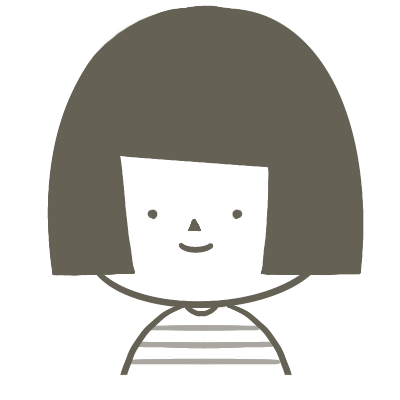
ペンシルを置いても画面にApple Pencilと表示されるだけで電池残量も表示されずペアリングもできませんでした。(Apple Pencil第2世代 )
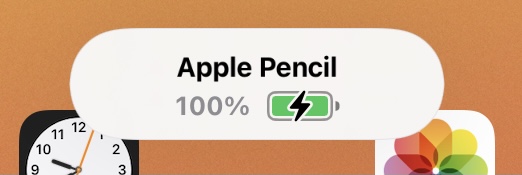
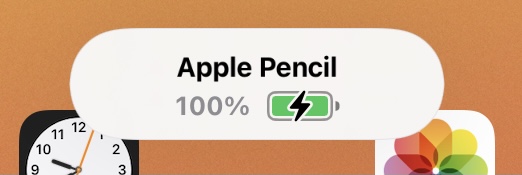
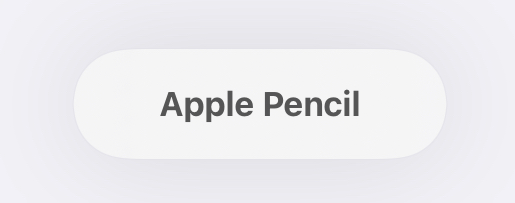
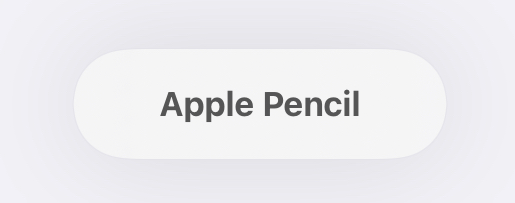
【確認】Apple Pencil(アップルペンシル)のペアリング方法
Apple Pencilは一度ペアリングをすれば2度目以降は
何もせず使えるはずですが、ipadの再起動や何らかの原因により
ペアリングが解除されてしまうことがあるようです。
ペアリングの方法 Apple Pencil 第1世代
「キャップを外す」
→「Lightningコネクタに差し込む」
→ 画面上に「Bluetoothペアリングの要求」と出たら
「ペアリング」をタップする
ペアリングの方法 Apple Pencil 第2世代
「ipadの右側面の磁気コネクタの中央に取り付ける」
→「自動的にペアリングされる」
対処法1.Apple Pencil(アップルペンシル)の接続を解除する
コレで接続された!
「設定」 → 「Bluetooth」を開いてApple Pencilの欄が未接続の状態だったら
「 Apple Pencil」 →「 iアイコン」をタップ
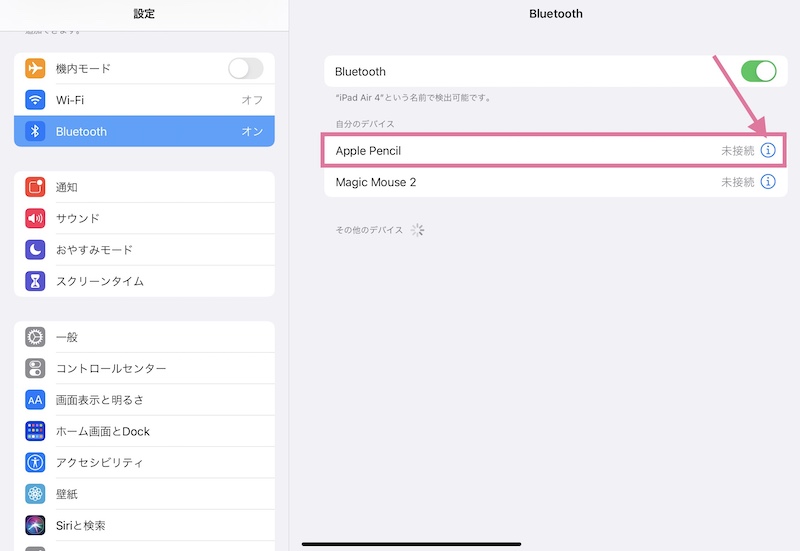
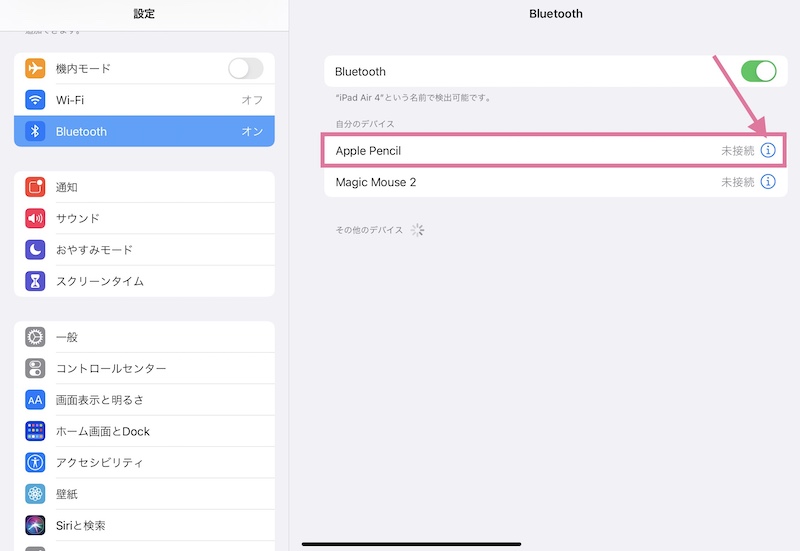
→「このデバイスの登録を解除」をタップして
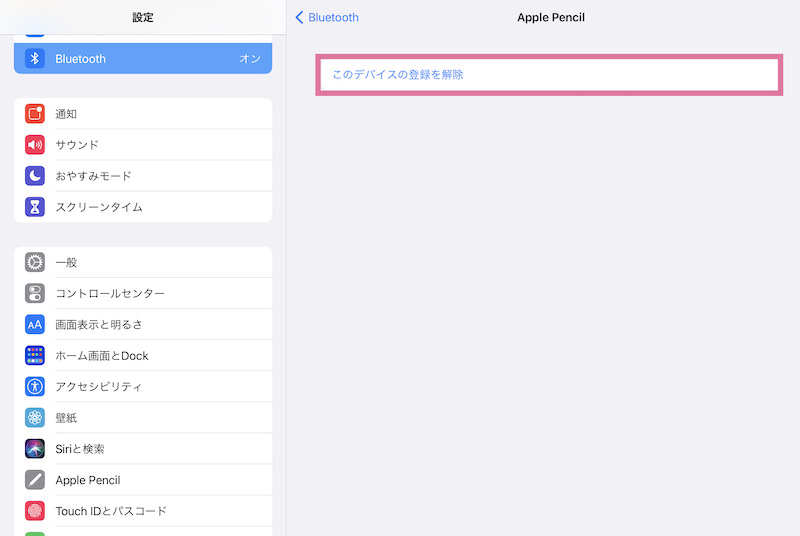
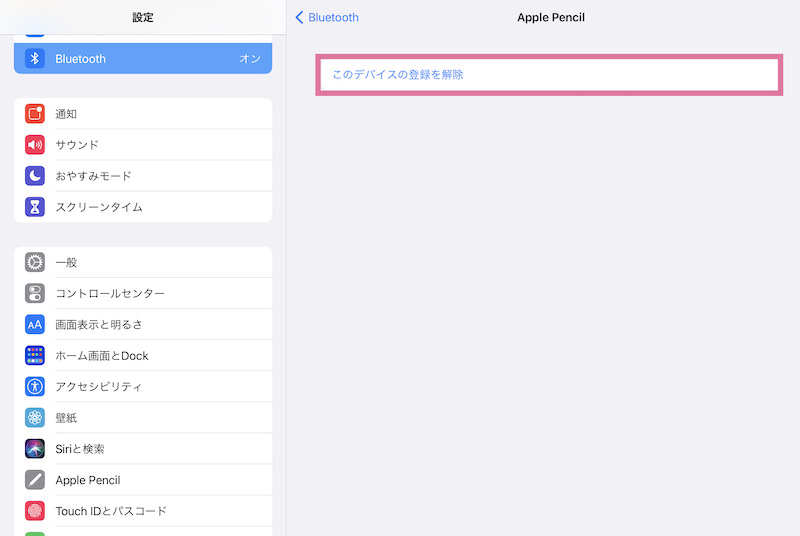
一度完全に接続を解除してから再度ペアリングしてみる。



私はこれで無事iPadに接続できました!




対処法2.ipadを再起動する
ipadを再起動してから、再度ペアリングを試してみましょう。
対処法3.Apple Pencil(アップルペンシル)の先端を締める
Apple Pencil アップルペンシルのペン先は外して交換できるようになっていますが、使っているとよく緩んでいることがあります。
ペン先が緩むとペアリングが正常に機能しません。
ペン先が緩んでいる場合はしっかりと締め直しましょう。
対処法4.Apple Pencil(アップルペンシル)の充電をしっかりする
iphone、ipadやApple Pencilのようなリチウムイオン電池が搭載された電子機器は
長い間、放置された状態で充電が完全に無くなってしまうと
少し充電をしただけではすぐに起動しないことがあるようです。
そのため、充電が切れいている場合は、しっかり長めに充電してから試してみましょう。
Apple Pencil 第1世代の充電はiphoneなどライトニングコネクタがある端末であればペンシル非対応の端末等でも充電は可能です。
それでも使えなかったら
以上を試しても直らない場合は、修理が必要の可能性があります。
Apple Pencilのバッテリーサービス(3,520円税込)など、Apple Pencilを買い替えるよりは安く対処できる方法もあるようなので、まずはAppleサポートに問い合わせてみましょう^^
おまけ Apple Pencil アップルペンシル 活用方法
「Apple Pencil好きなら使いこなしたい3つの活用法+おまけ」Pukutomo / ぷくともさんが紹介してくれています!












